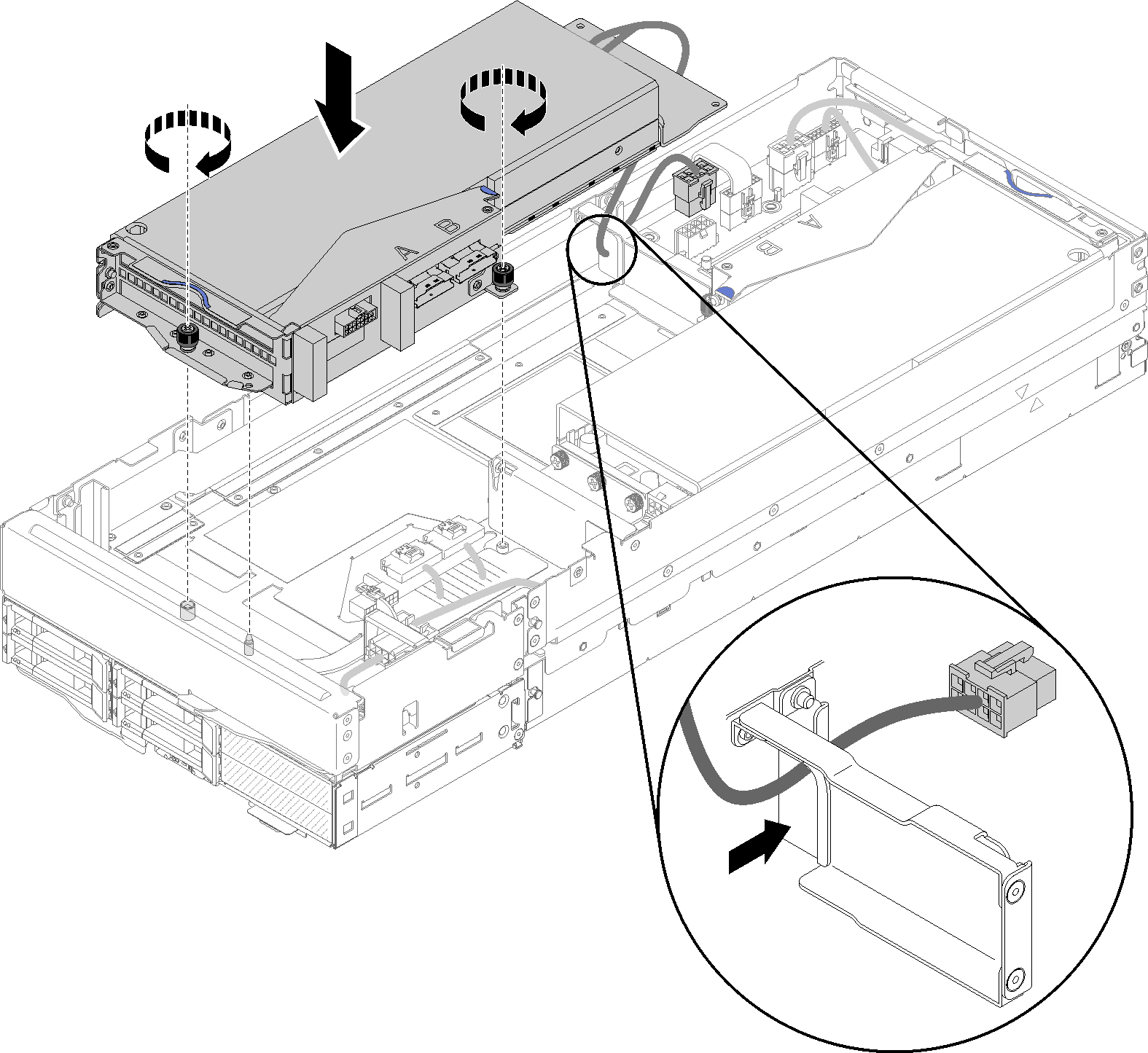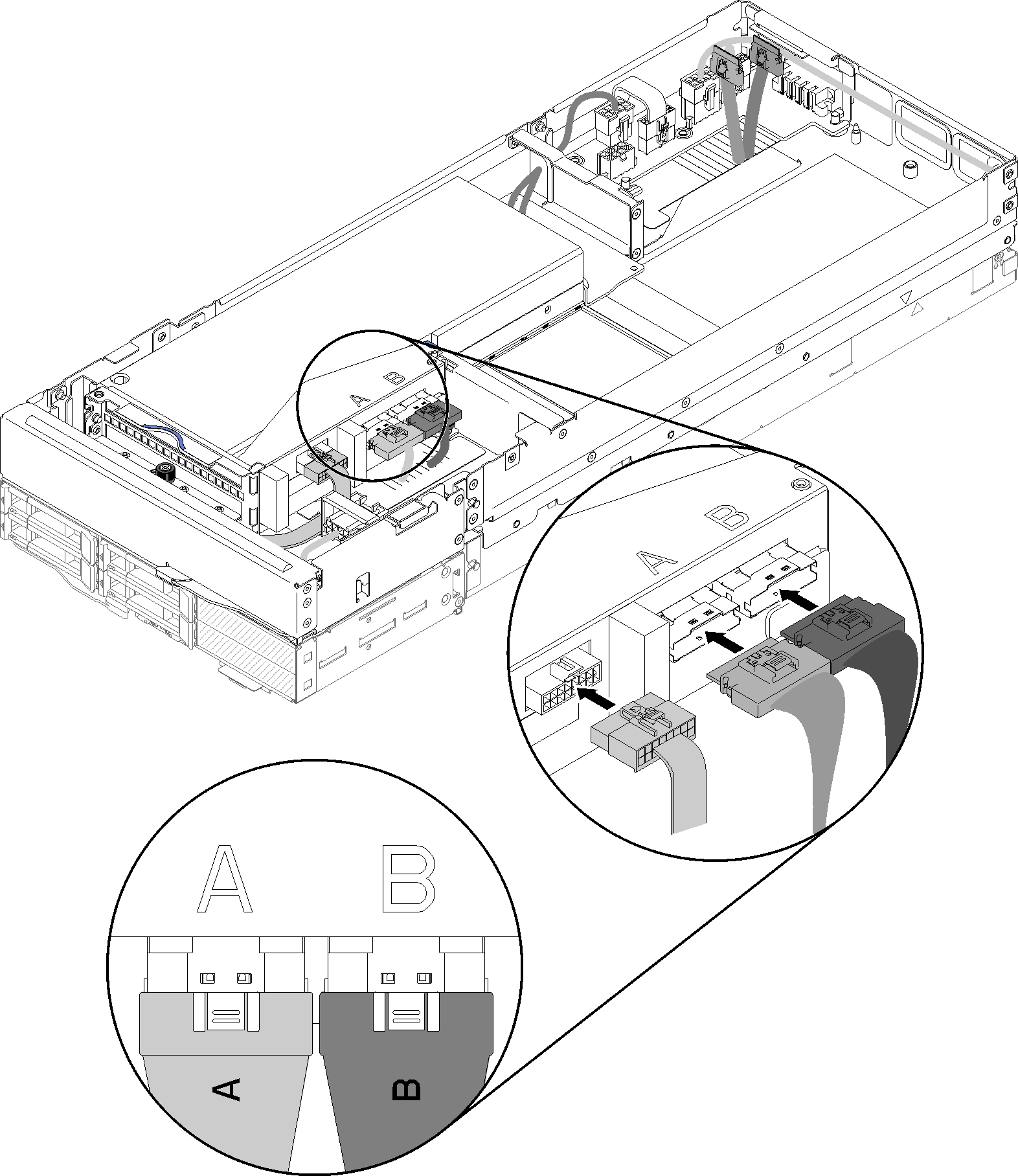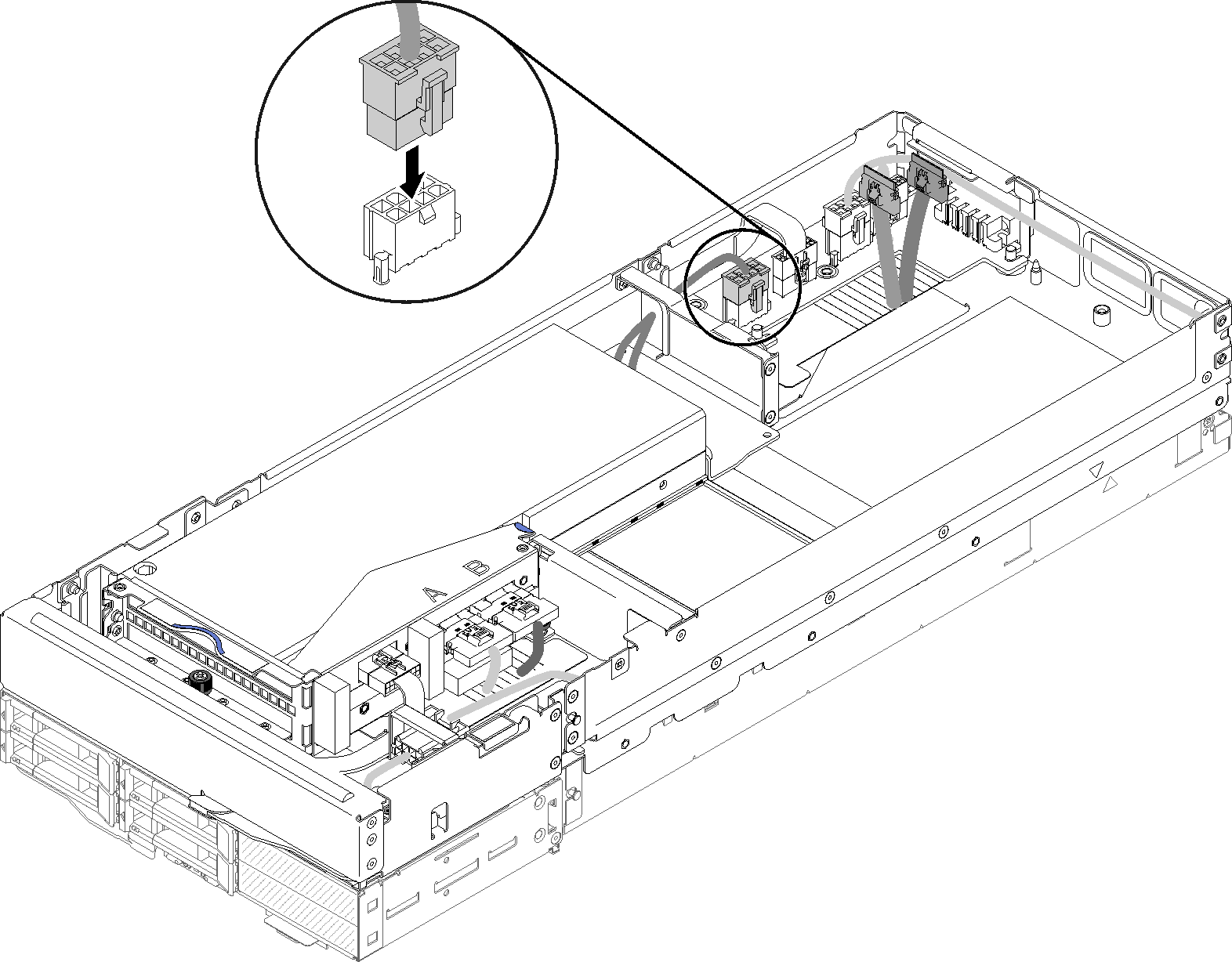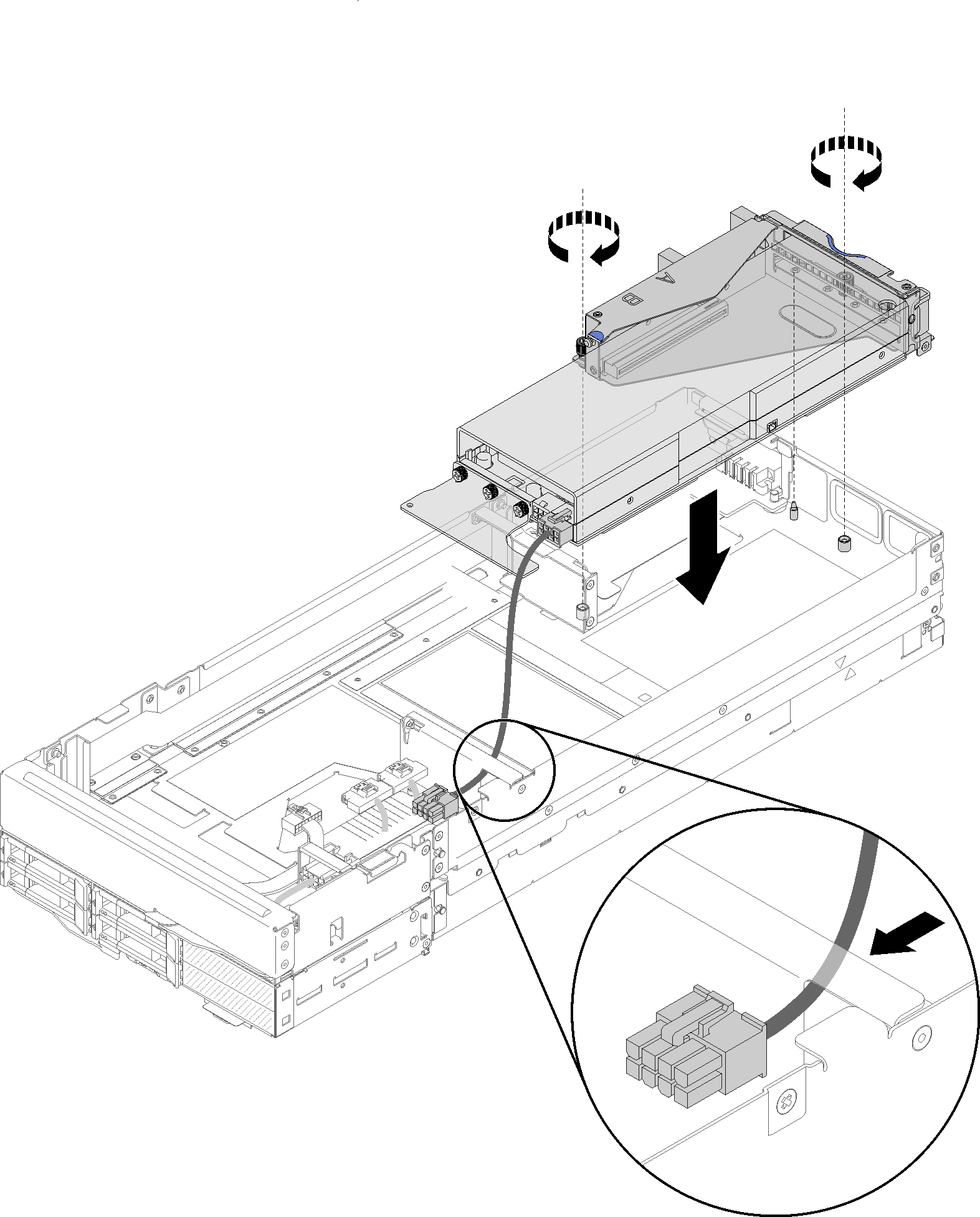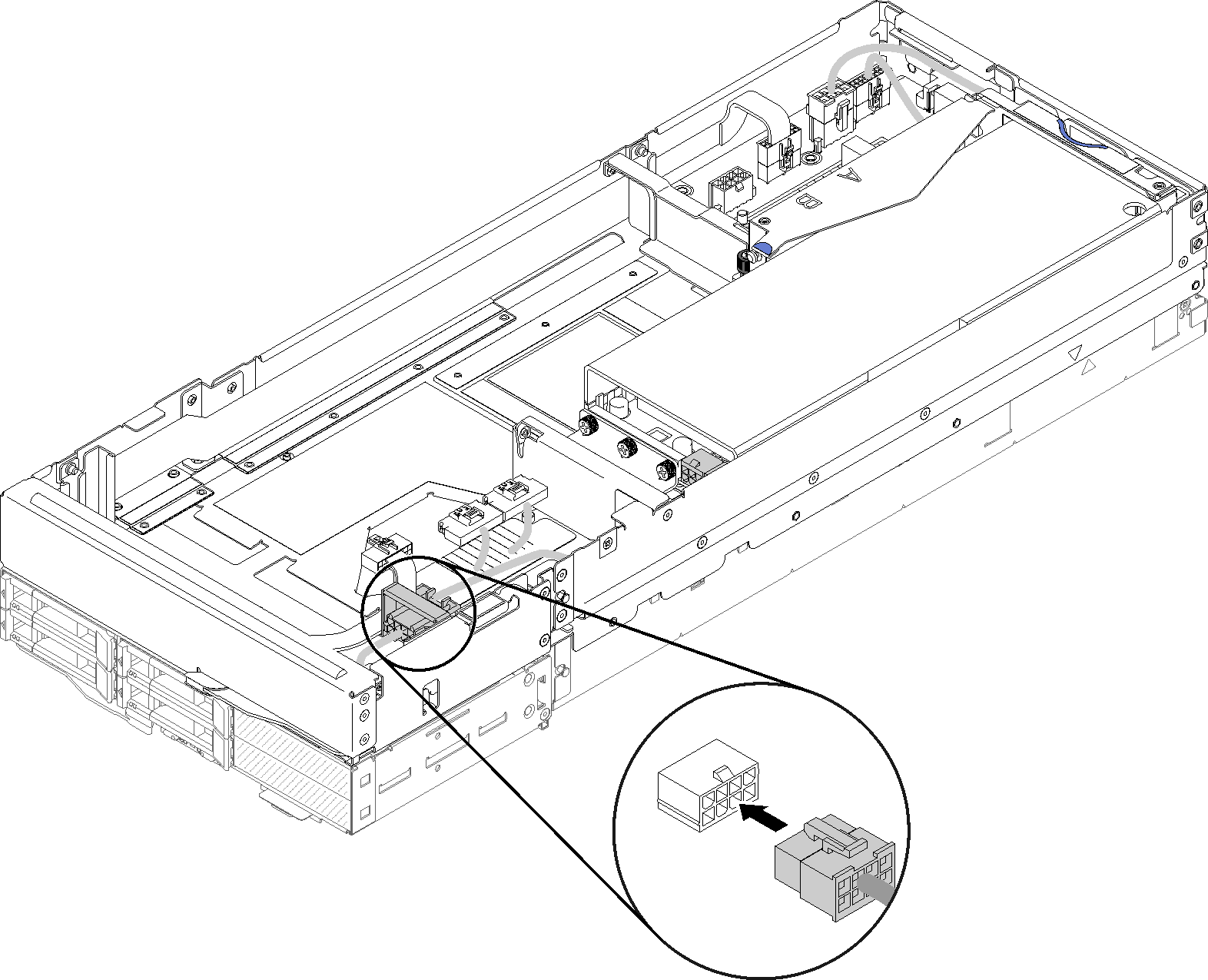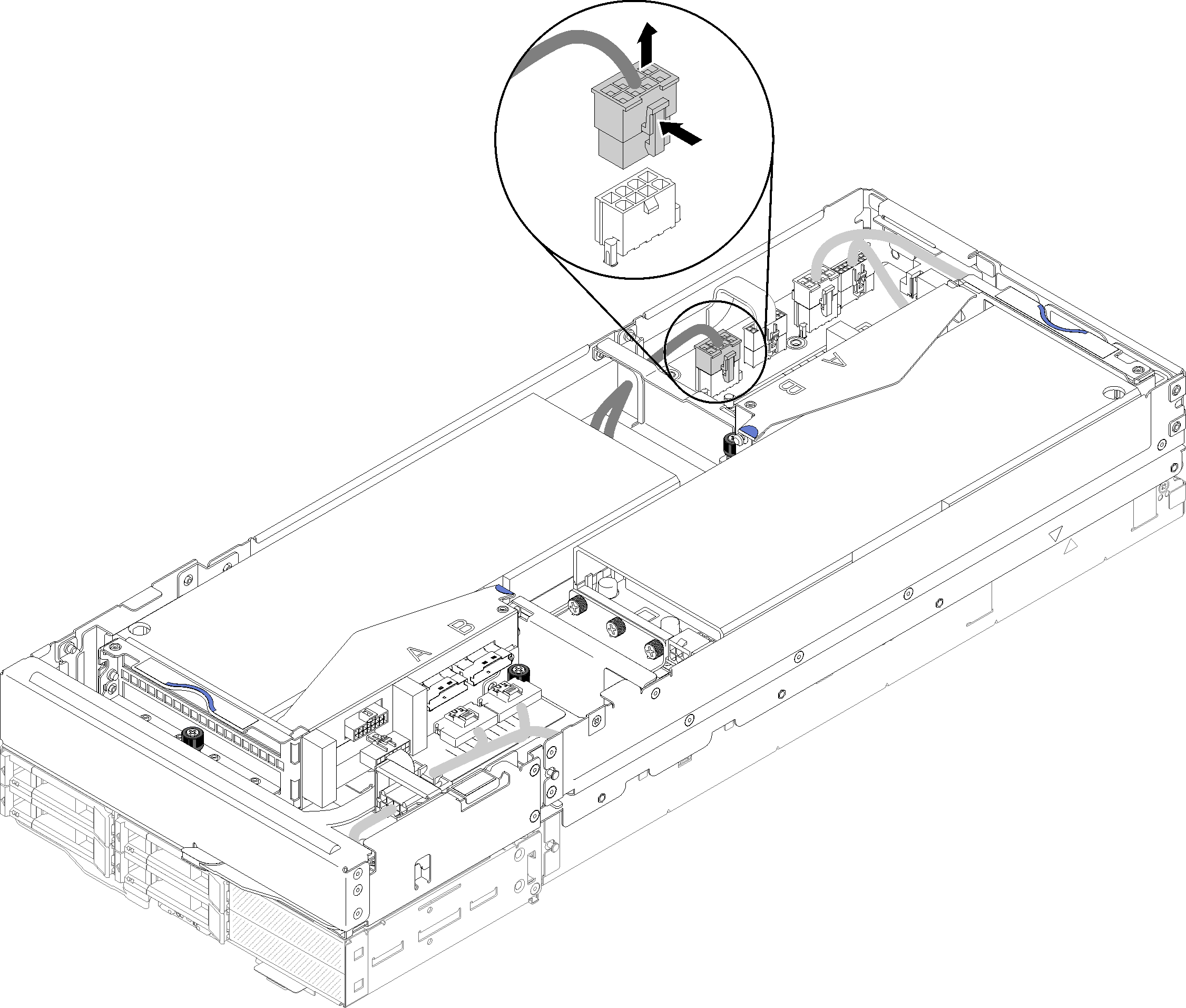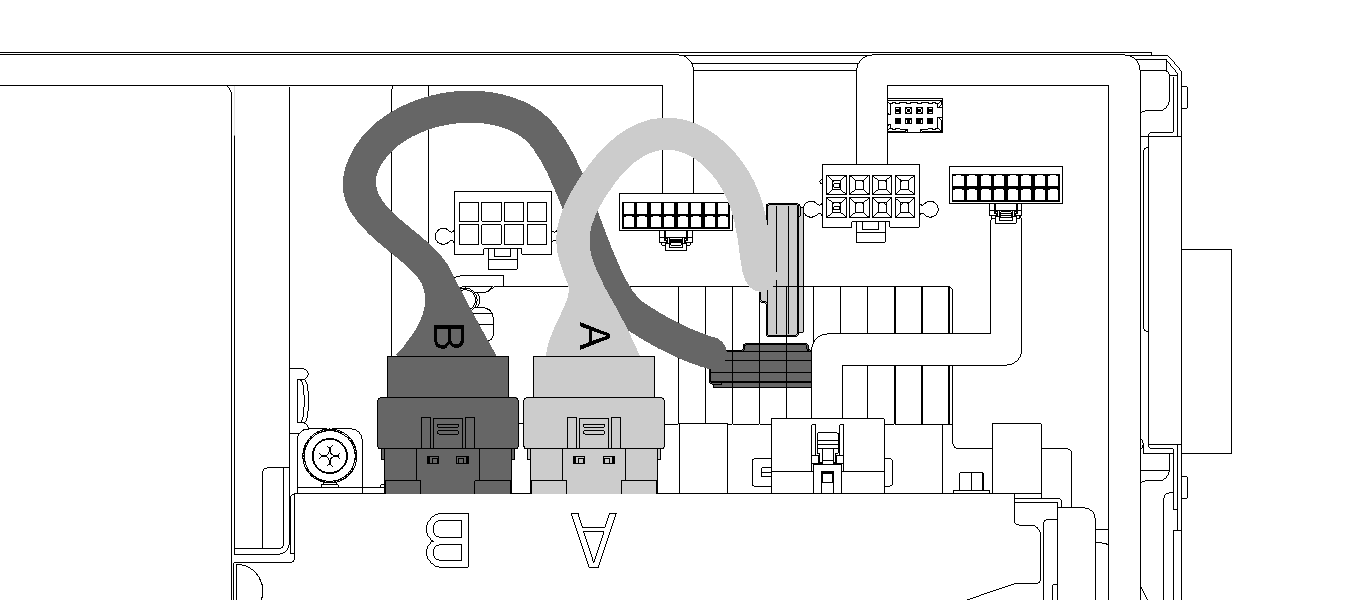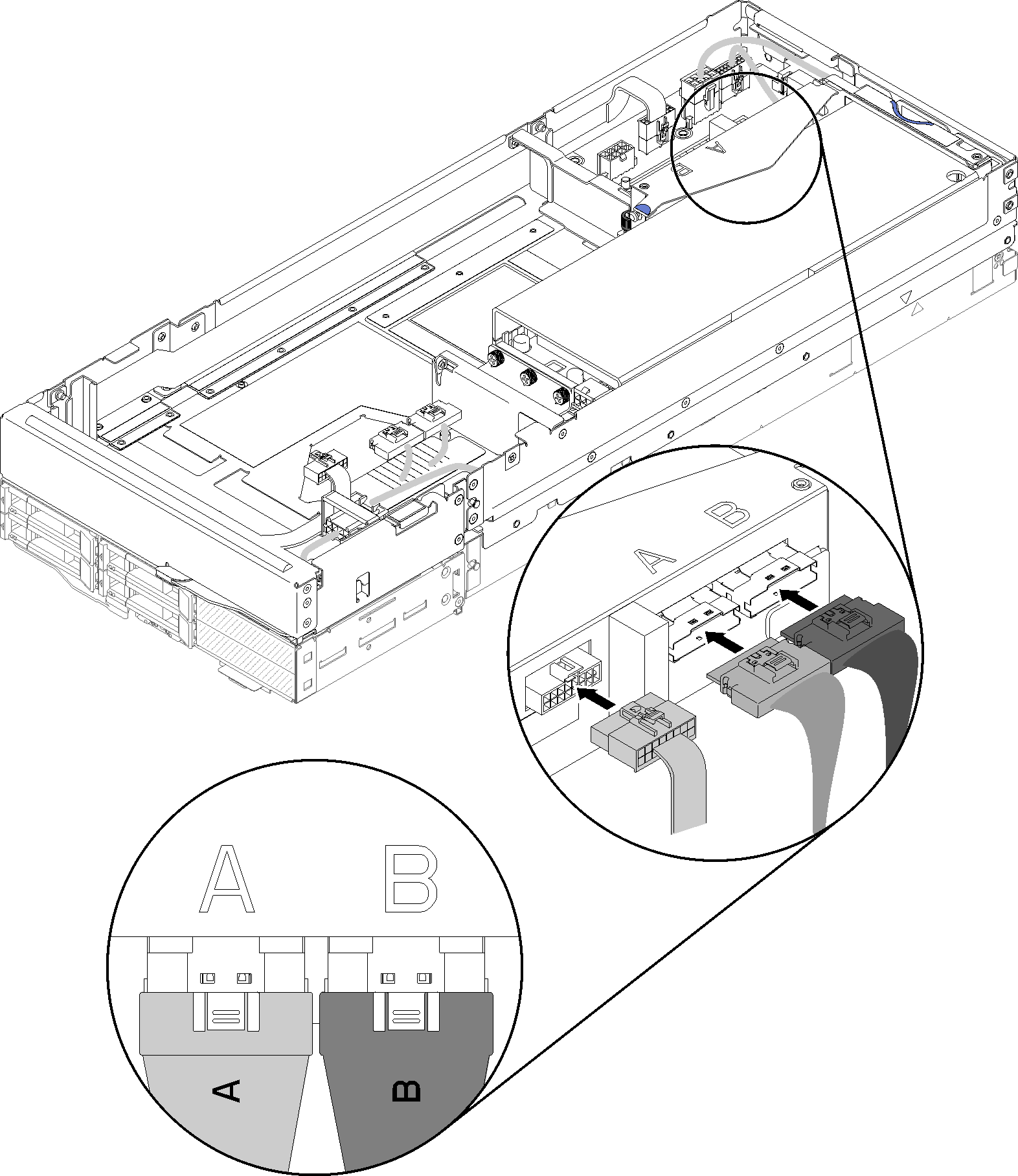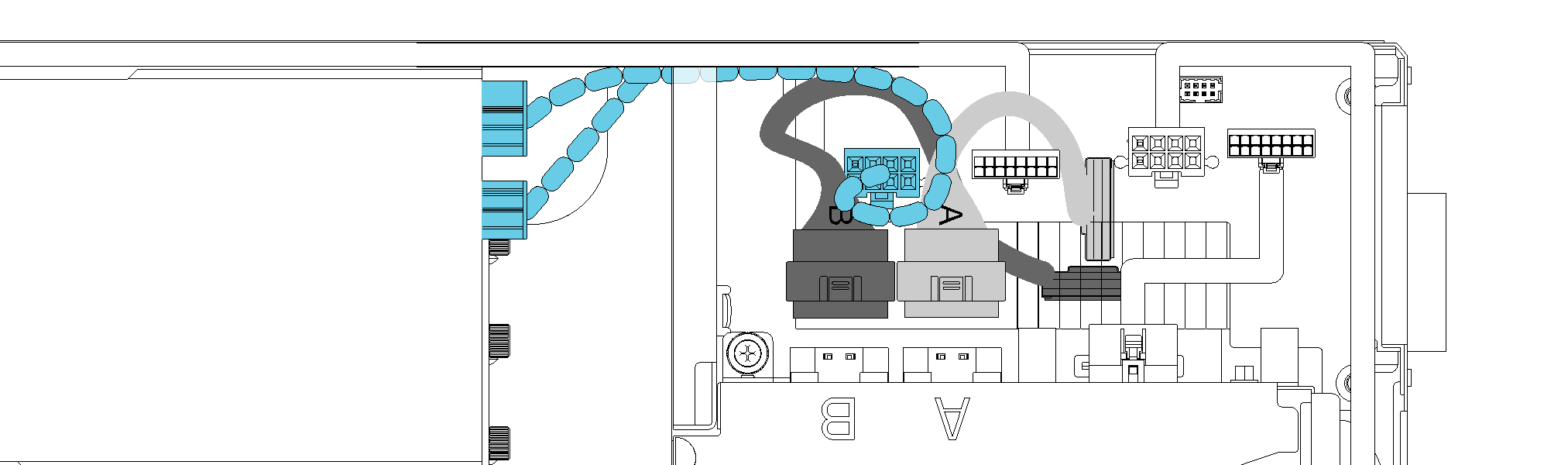PCIe 拡張ノード・アセンブリーへの PCIe ライザー・アセンブリーの取り付け
計算拡張ノード・アセンブリーに PCIe ライザー・アセンブリーを取り付けるには、この情報を使用します。
計算拡張ノード・アセンブリーに PCIe ライザー・アセンブリーを取り付けるには:
- 安全に作業を行うために、以下のセクションをお読みください。
- ライザー・ケージにアダプターが取り付けられていない場合、前部ライザー・ケージを取り外す場合はまずライザーの各種ケーブルを切り離し、2 個の拘束ねじを緩めてライザー・ケージを拡張ノードから取り外します。次に、アダプターをライザー・ケージに取り付けます (ライザー・ケージへの PCIe アダプターの取り付けを参照)。図 1. ライザー・ケージの取り外し
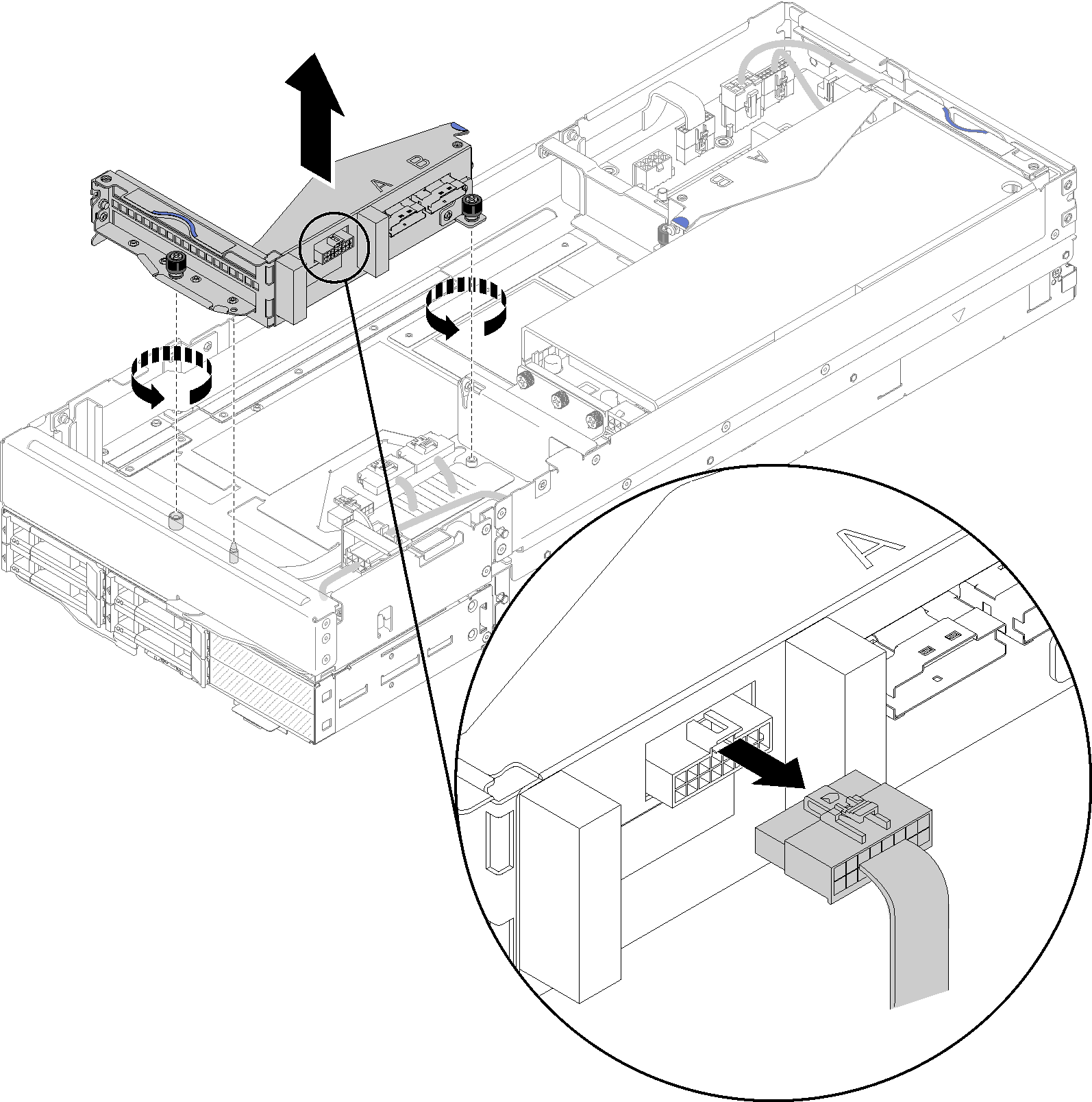
既存のアダプターに加えて新しいアダプターを取り付ける場合、前部ライザー・スロットの横にあるすき間から通気フィラーを取り外し、図のように拡張ノードの横にあるすき間に配置します。
図 2. 通気フィラーの取り外し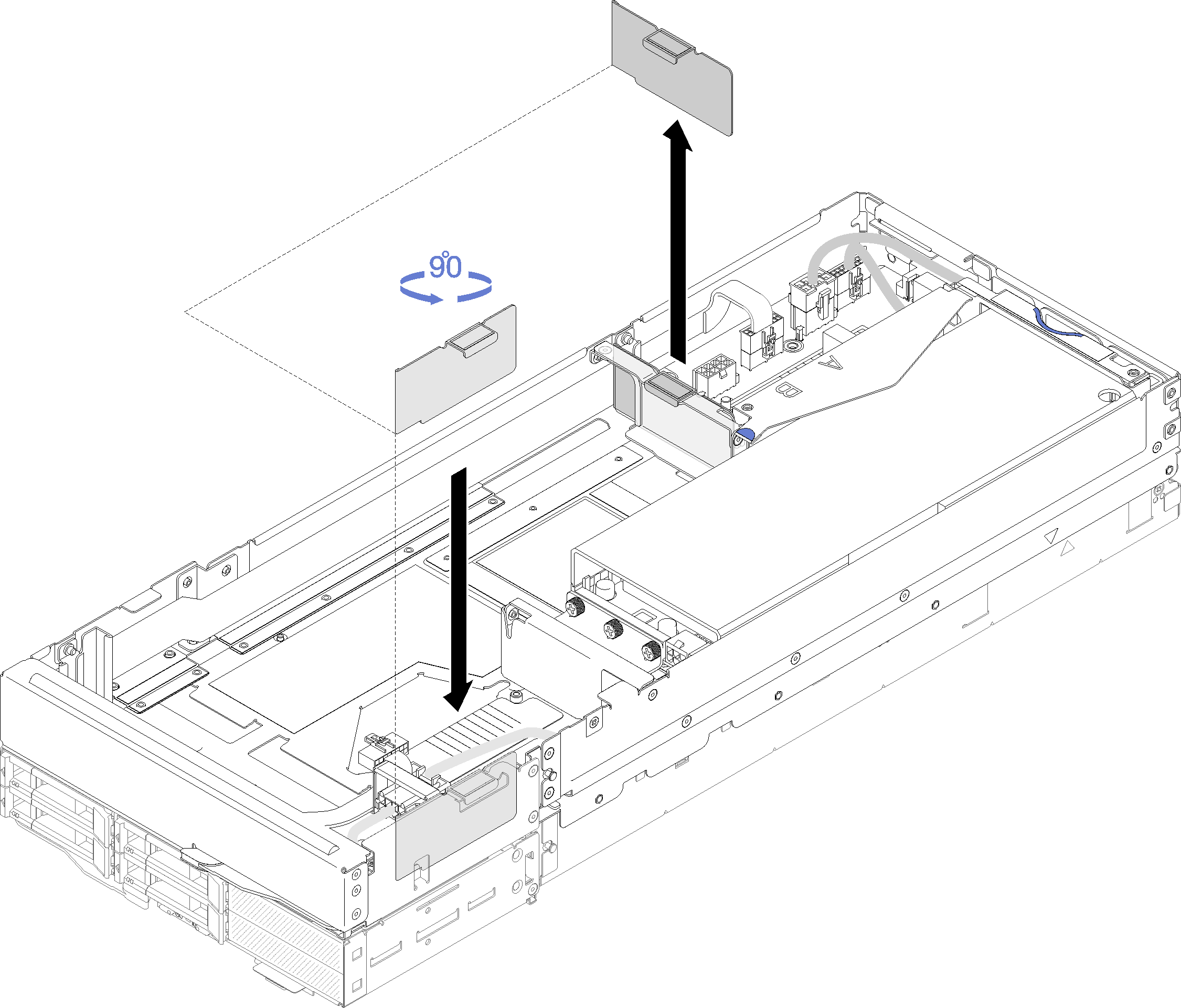
PCIe ライザー・アセンブリーを PCIe 拡張ノード・アセンブリーに取り付けるには、以下のステップを実行します。
注
システム冷却適切な場合:
取り付けは、後部ライザー・スロットから常に開始します (後部 PCIe ライザー・アセンブリーの取り付け を参照)。
アダプターが 1 つだけ取り付けられている場合、アダプターが後部ライザー・スロットに取り付けられていることを確認し、前部ライザー・スロットの横にあるすき間に通気フィラーを配置してください。
前部 PCIe ライザー・アセンブリーの取り付け
後部 PCIe ライザー・アセンブリーの取り付け
PCIe ライザー・アセンブリーを計算拡張ノード・アセンブリーに取り付けたら、以下のステップを実行します。
取り付けられているアダプターが 1 つだけの場合、拡張ノードの横から Airflow フィラーを取り外し、前部ライザー・スロットの横にあるすき間に配置します。
図 12. エアー・フィラーの取り付け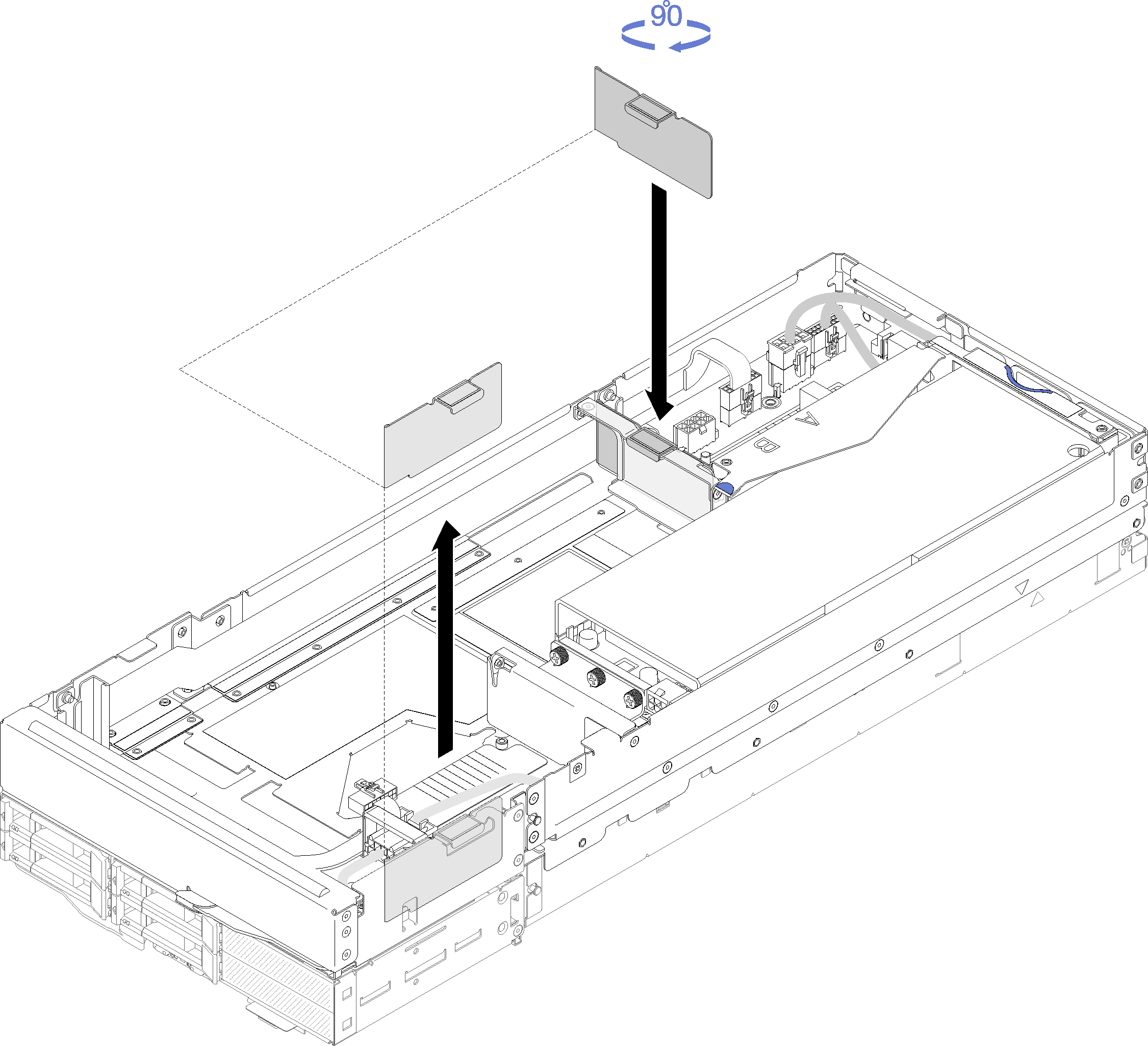
背面ケーブル・カバー を取り付けます (背面ケーブル・カバーの取り付け を参照)。
PCIe 拡張ノード・アセンブリーをエンクロージャーに取り付けます (エンクロージャーへの計算拡張ノード・アセンブリーの取り付け を参照)。
すべての計算ノードの電源をオンにします。
デモ・ビデオ
フィードバックを送る